Kazalo
"Discount-Buddy" (z 215 Apps) je nezaželen vtičnik za brskalnik, ki vam pomaga prihraniti denar ob vsakem spletnem nakupu. . Spletna stran "Discount-Buddy" Vtičnik je priložen drugim programom za namestitev programske opreme in po namestitvi prikazuje oglase in ponudbe, ko obiščete spletna mesta s spletnimi ponudbami, kot so Amazon, Ebay itd. "Discount-Buddy" je pri nekaterih prodajalcih protivirusnih programov označen kot zlonamerni program.
Če želite odstraniti "Discount Buddy" iz računalnika, uporabite spodnje korake:

Kako odstraniti "Discount Buddy" iz računalnika:
Korak 1. Odstranite aplikacije, ki so nameščene z "215 Apps" iz nadzorne plošče.
1. Če želite to storiti, pojdite v Začetni zaslon > Nadzorna plošča .
{Windows 8: Kliknite z desno tipko miške na spodnji levi kot in izberite Nadzorna plošča }
{Windows XP: Začetek > Nastavitve > Nadzorna plošča . }

2. Z dvojnim klikom odprite " Dodaj ali odstrani programe ", če uporabljate operacijski sistem Windows XP ali
“ Programi in funkcije ", če uporabljate operacijski sistem Windows 8, 7 ali Vista).

3. Na seznamu programov poiščite in odstranite/odstranite te aplikacije:
a. popust Buddy (Z 215 Apps)
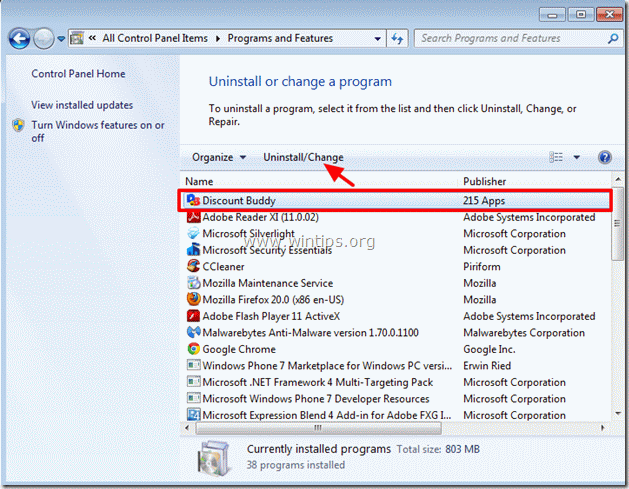
Korak 2. Odstranite aplikacijo "Discount Buddy" iz spletnega brskalnika.
Po izvedbi Korak 1, (Odstranite "Discount Buddy" iz nadzorne plošče), vaš spletni brskalnik mora biti čist.
Če želite preveriti, ali je vaš internetni brskalnik čist, potem:
Internet Explorer, Google Chrome, Mozilla Firefox
Internet Explorer
Kako odstraniti "Discount Buddy" iz Internet Explorerja:
Najprej odstranite "Discount Buddy" iz nadzorne plošče (korak 1) in nato preverite, ali ni nobenega " Popust Buddy " vnos obstaja. Če želite to narediti :
1. Odprite Internet Explorer in nato v meniju IE za datoteke izberite " Orodja " > " Upravljanje dodatkov ”.
Obvestilo*: V najnovejših različicah IE pritisnite " Zobniki " ikona  v zgornjem desnem kotu.
v zgornjem desnem kotu.

2. Kliknite na " Orodne vrstice in razširitve " v levem podoknu in se prepričajte, da referenca "Discount Buddy" ne obstaja.
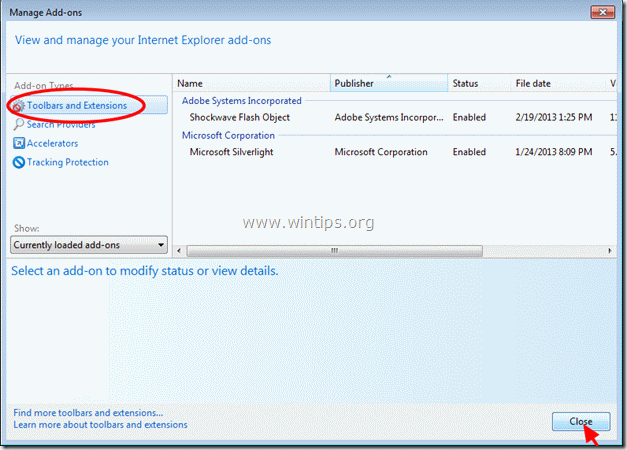
3. Zaprite vsa okna Internet Explorerja in nadaljujte z Korak 3 .
Google Chrome
Kako odstraniti "Discount Buddy "iz Google Chrome:
1. Odprite Google Chrome in pojdite v meni Chrome  in izberite " Nastavitve ".
in izberite " Nastavitve ".

2. Kliknite na " Razširitve " v levem podoknu.

3. V " Razširitve " kliknite možnost ikona koša za smeti poleg " Popust Buddy 1.23.6 " vtičnik, da ga odstranite.
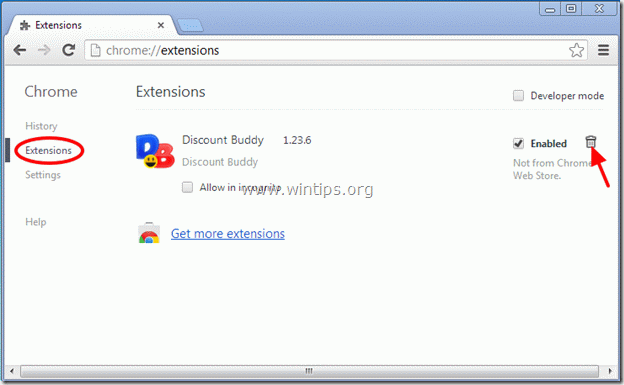
4. Zaprite vsa okna Chrome in nadaljujte z Korak 3 .
Mozilla Firefox
Kako odstraniti "Discount Buddy "iz brskalnika Mozilla Firefox:
1. Najprej morate omogočiti glavno menijsko vrstico Firefoxa.
* Desni klik, na prazen prostor na desni strani "Zavihek strani" in . omogočiti Firefox "Menijska vrstica".
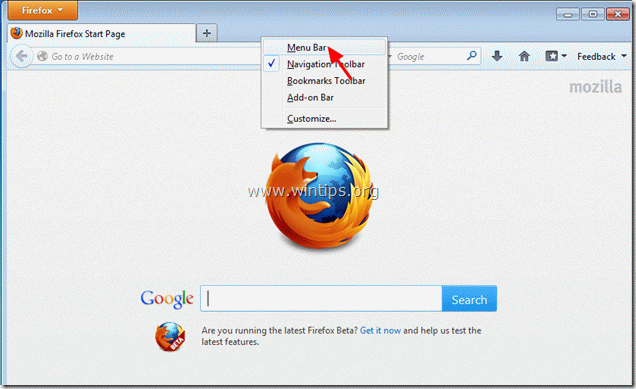
2. V meniju Firefoxa pojdite na " Orodja " > " Dodatki ”.
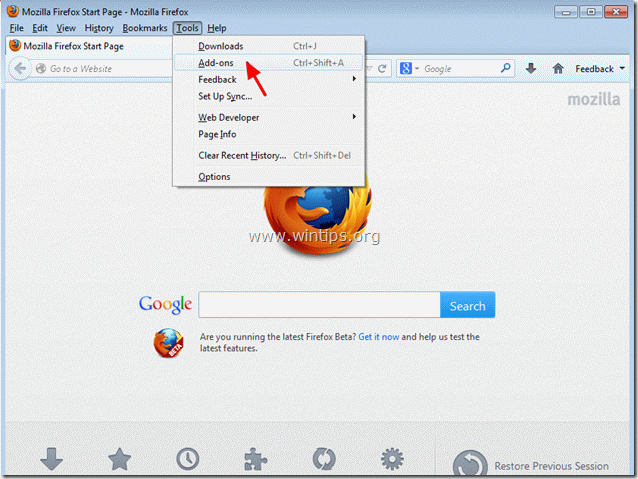
3. V " Dodatki " upravljavec izberite " Razširitve " v levem podoknu.

4. Notranjost " Razširitve " pritisnite " Odstranite" da odstranite " Popust Buddy 0.91.16 " iz Firefox.
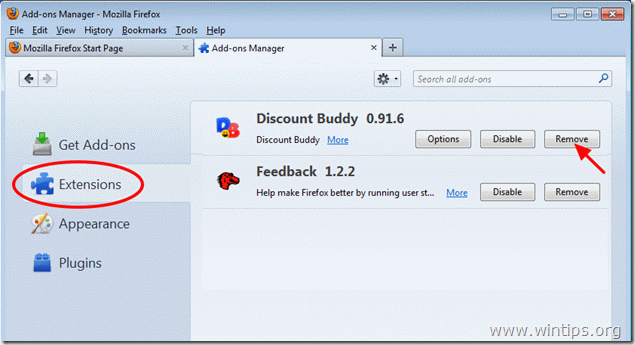
6. Zaprite vsa okna Firefoxa in nadaljujte z naslednjim korakom.
Korak 3. Očistite računalnik pred drugimi zlonamernimi grožnjami.
Prenesi in . namestite MalwareBytes Antimalware za čiščenje vseh zlonamernih groženj, ki so ostale v računalniku.*
*Če ne veste, kako namestiti in uporabljati " MalwareBytes Anti-Malware ", preberite ta navodila.
1. Zaženite program MalwareBytes Antimalware in opravite hitro pregledovanje:
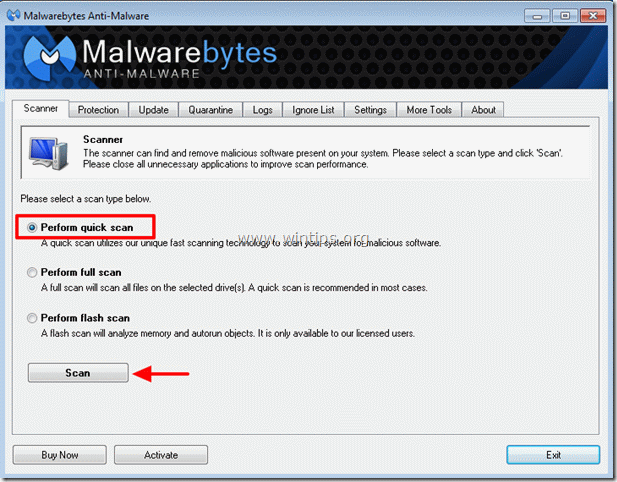
2. Ko je skeniranje končano, pritisnite gumb " Prikaži rezultate " za ogled in odstranitev zlonamernih groženj.
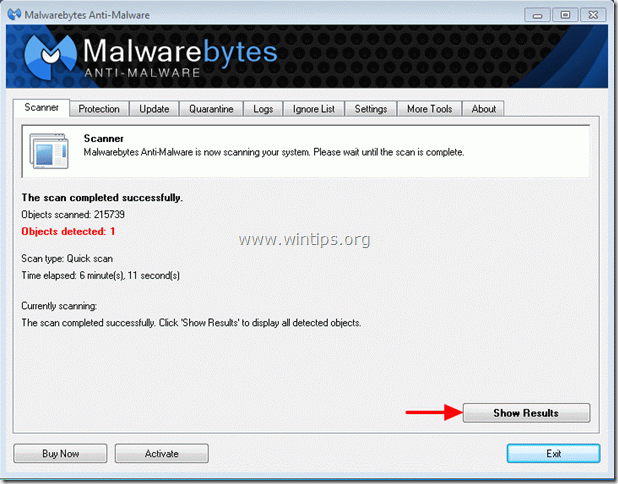
3c. V oknu "Prikaži rezultate" preverite - z levim gumbom miške - vse okužene predmete in nato izberite " Odstrani izbrano " in pustite, da program odstrani izbrane grožnje.
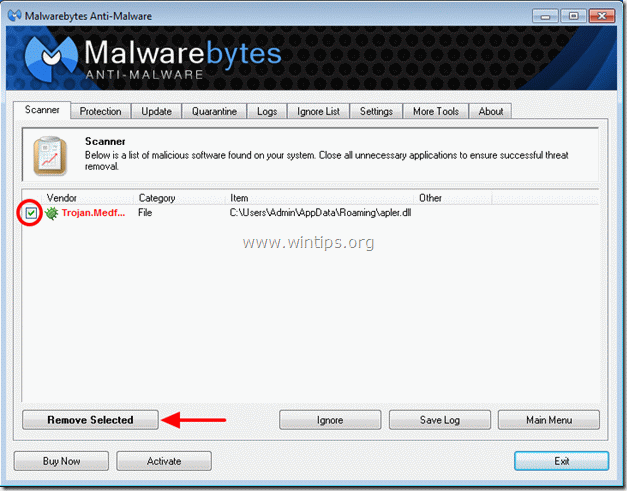
3d. Ko je postopek odstranjevanja okuženih predmetov končan, " Ponovno zaženite sistem, da pravilno odstranite vse aktivne grožnje.
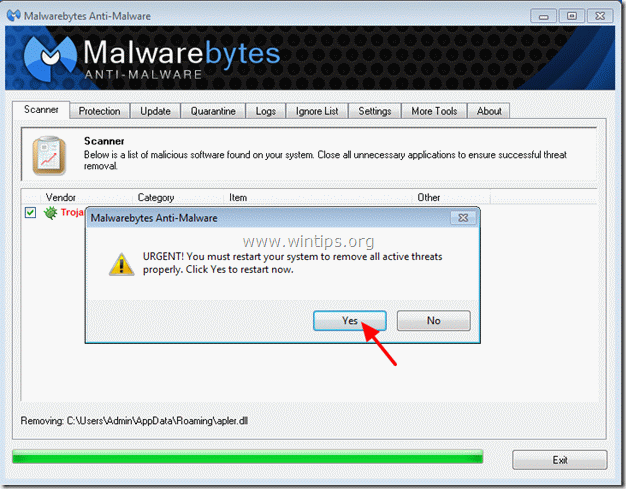
4. Pomembno: Če želite zagotoviti, da je računalnik čist in varen, v sistemu Windows v varnem načinu izvedite celovito pregledovanje s programom Malwarebytes Anti-Malware. .*
*Če želite preklopiti v varni način sistema Windows, pritisnite " F8 " med zagonom računalnika, preden se pojavi logotip Windows. Ko se prikaže tipka " Meni z naprednimi možnostmi sistema Windows " se prikaže na zaslonu, s tipkami s puščicami na tipkovnici se premaknite na Varni način in nato pritisnite "ENTER ".
Korak 4. Očistite neželene datoteke in vnose.
Uporabite " CCleaner " in nadaljujte z Clean vaš sistem iz začasnih internetne datoteke in . neveljavni vnosi v register.*
* Če ne veste, kako namestiti in uporabljati "CCleaner", preberite ta navodila. .
Korak 5. Ponovno zaženite računalnik, da bodo spremembe začele veljati, in opravite popolno pregledovanje s protivirusnim programom.

Andy Davis
Blog sistemskega skrbnika o sistemu Windows





